Tutorial Mikrotik: Cara Ampuh Mengatasi Serangan DDoS Terbaru, Jaringan Auto Waras Lagi!
Apa Itu Serangan DDoS? (Jangan Sampai Jaringan Kamu Jadi Rusak!)
Gimana rasanya kalau kamu lagi asik browsing, eh jaringan malah jadi karet? Padahal, nggak ada yang download film 4K atau main game online, kan? Nah, itu bisa jadi karena kamu lagi diserang DDoS (Distributed Denial of Service). Intinya, DDoS itu kayak orang iseng yang ngirim ribuan surat sampah ke rumah kamu biar kamu nggak bisa buka pintu. Begitu juga, serangan ini bikin server kamu kewalahan, bahkan sampai nggak bisa buka portal komunikasi.
DDoS Itu Bukan Cuma Jaringan Lemot, Lho!
- DDoS = Serangan banjir trafik ke server/jaringan.
- Port 80, 443, dan 53 biasanya jadi sasaran utama.
- Tujuannya? Bikin kamu pusing, server down, dan tentunya reputasi kamu jadi hancur, kan?
Kasus Nyata: Ketika Pak Ombes Kena Serangan DDoS
Bayangin, Ombes punya warnet kecil di kampung. Tiba-tiba, semua PC nggak bisa browsing. Mikrotiknya melambat, CPU 100%, kayak motor tua yang lagi nanjak. Ternyata, IP publiknya jadi target serangan DDoS dari botnet luar negeri. Ribuan paket data masuk tiap detik! Punya port 80 dan 443, Mikrotiknya kebanjiran SYN flood. Sabar, bang Ombes… DDoS ini bisa ditangani kok!
Langkah-Langkah Mengatasi DDoS di Mikrotik
Tenang aja, serangan DDoS itu nggak seburuk pacar yang ninggalin. Kalau kamu tahu caranya, serangan ini bisa dihadapi dengan tenang. Yuk, ikutin langkah-langkahnya biar Mikrotik kamu kembali stabil tanpa drama.
Langkah 1: Cek Trafik yang Mencurigakan
Langkah pertama itu simpel, cuma perlu kamu buka Torch di Mikrotik. Di sini kamu bisa lihat, siapa sih yang ngirim trafik gede-gedean ke server kamu? Biasanya, serangan DDoS itu bikin satu atau dua IP ngirim trafik gede banget. Cek juga port-port yang terlibat, seperti port 80 dan 443. Kalau udah, bisa lanjut ke langkah berikutnya!
Tool > Torch Interface: ether1 (atau interface WAN kamu) Protocol: all
Cari IP yang banyak kirim paket, dan lihat kalau ada trafik yang nggak wajar.
Langkah 2: Filter Trafik DDoS dengan Firewall
Kalau kamu udah tau siapa yang nyerang, langsung aja deh filter pakai firewall. Cek perintahnya di bawah ini. Dengan menambah rule, kita bisa drop koneksi TCP yang mencurigakan. Bahkan, kita bisa ngebuang SYN flood yang ngasih beban berat ke server.
/ip firewall filter add chain=input protocol=tcp connection-state=new connection-limit=30,32 action=drop comment="Limit TCP Connection DDoS" /ip firewall filter add chain=input protocol=tcp tcp-flags=syn action=drop src-address-list=ddos-attackers comment="Drop SYN flood" /ip firewall address-list add list=ddos-attackers address=1.2.3.4 timeout=1h
Jangan lupa ganti 1.2.3.4 dengan IP penyerang yang kamu dapetin tadi. Kalo masih ada yang nekat, tinggal tambahin lagi IP-nya.
Langkah 3: Blokir Trafik dari Negara Lain (Opsional, Bisa Juga!)
Kalau serangannya datang dari luar negeri dan kamu cuma butuh akses lokal, kenapa nggak coba blokir aja? Kamu bisa blokir semua trafik dari negara luar, asal jangan lupa whitelist IP lokal. Biar yang penting aja yang bisa masuk.
/ip firewall address-list add list=negara-luar address=0.0.0.0/0 comment="Block all for now" /ip firewall filter add chain=input src-address-list=negara-luar action=drop comment="Blok trafik dari luar negeri"
Ini berguna kalau kamu yakin serangan datang dari luar, tapi hati-hati jangan sampai ngeblokir diri sendiri, ya!
Langkah 4: Aktifkan Connection Tracking (Jangan Lupa Hati-Hati)
Connection tracking itu penting banget buat ngelacak koneksi aktif, apalagi kalau serangan datang dari layer 4 (TCP/UDP). Tapi hati-hati, jika serangannya besar banget, fitur ini bisa bikin Mikrotik kamu lebih lemot. Jadi, pakai dengan bijak, ya!
/ip firewall connection tracking set enabled=yes
Langkah 5: Batasi Koneksi per IP (Nggak Kasih Cuan Lebih)
Kalau satu IP terlalu sering request, saatnya batasi! Satu IP cuma boleh buka 50 koneksi per waktu. Lebih dari itu? Langsung drop aja. Ini buat nyegah serangan makin parah. Bayangin aja, satu orang yang sering spam pasti bikin orang lain kesal, kan?
/ip firewall filter add chain=input src-address-list=!whitelist connection-limit=50,32 action=drop comment="Limit Koneksi per IP"
Langkah 6: Nonaktifkan Layanan yang Nggak Perlu
Kalau nggak perlu remote Mikrotik dari luar, matiin aja layanan yang nggak dipakai. Misalnya, telnet, FTP, atau HTTP. Fitur-fitur ini sering jadi celah buat penyerang. Matikan kalau nggak dipake, tinggal pakai Winbox atau WebFig via LAN aja!
/ip service disable telnet /ip service disable ftp /ip service disable www
Langkah 7: Gunakan Script Auto-Block IP Trafik Tinggi
Mau lebih otomatis lagi? Kamu bisa pake script buat blokir IP yang trafiknya tinggi. Begitu server kamu mendeteksi ada IP dengan banyak koneksi, langsung deh masuk blacklist. Lebih praktis kan?
/system script add name=ddos-blocker source="/ip firewall address-list add list=ddos-attackers address=[:pick [/ip firewall connection print where dst-port=80] 0]->" timeout=5m"
Referensi dan Sumber Belajar
Penutup: Jangan Kasih Kendor, Ya!
DDoS memang nggak bisa diprediksi kapan datangnya, tapi kalau kamu udah siap dengan filter firewall yang baik, dan tau cara ngatasinnya, DDoS itu bukan masalah besar. Yuk, pastikan Mikrotik kamu aman dan siap menghadapi serangan apapun. Jangan lupa backup konfigurasi dan selalu update sistem keamanan!
Semoga tutorial ini membantu! Jangan lupa share ke teman-teman yang juga pejuang jaringan, biar nggak ada lagi yang jadi korban DDoS. Ingat, Mikrotik kamu butuh perlindungan juga, bukan cuma kamu yang butuh healing! 😄

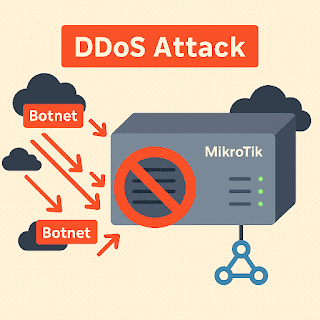
Posting Komentar untuk "Tutorial Mikrotik: Cara Ampuh Mengatasi Serangan DDoS Terbaru, Jaringan Auto Waras Lagi!"